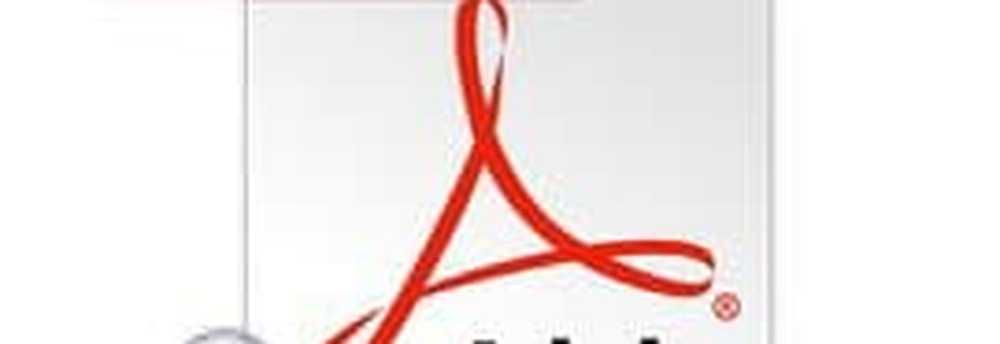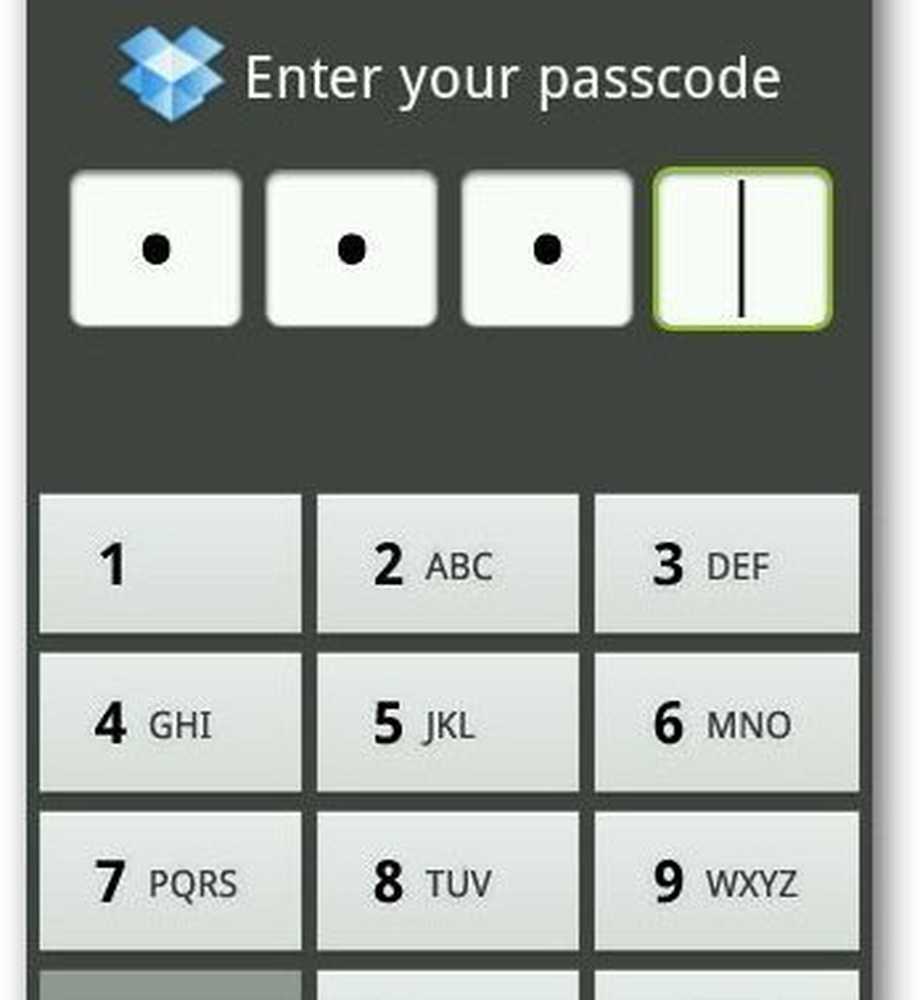So schützen Sie OneNote-Notizbücher mit einem Kennwort

Eine Note ist zweifellos eine der besten Windows-Apps, wenn es darum geht, Notizen zu machen und Ihre Ideen zu speichern. Es ist eine vollwertige App zum Erstellen von Notizen, mit der Sie alle Ihre Notizen, E-Mails, Webseiten, Notizbücher, Abschnitte und vieles mehr speichern und organisieren können. Wissen Sie, dass alle Ihre Notizen in OneNote für alle Benutzer Ihres PCs leicht zugänglich sind? Zum Glück gibt es eine Funktion zu Schützen Sie Ihre OneNote-Notizen mit einem Kennwort.
Während die meisten Benutzer OneNote verwenden, um ihre gelegentlichen Notizen zu speichern, aber wenn Sie einer der Benutzer sind, der sensible oder vertrauliche Daten in Ihrem OneNote-Konto speichert, wird immer ein Kennwortschutz empfohlen. Während OneNote eine einfache und benutzerfreundliche App ist, müssen Sie noch die Grundlagen der Verwendung der OneNote-App in Windows 10 lernen.
In diesem Beitrag erfahren Sie, wie Sie Ihre Notizen in OneNote mit einem Kennwort schützen, alle Ihre Notizen auf einmal sperren und wie Sie das Kennwort in Ihren Notizen ändern oder entfernen.
OneNote Notebook durch ein Kennwort schützen
Denken Sie daran, dass Sie nur Ihren Abschnitten einen Kennwortschutz hinzufügen können, nicht den jeweiligen Notizen. Um einen Kennwortschutz hinzuzufügen, starten Sie zuerst die OneNote-Desktop-App und gehen Sie zu dem Abschnitt, den Sie schützen möchten. Klicken Sie mit der rechten Maustaste und wählen Sie 'Passwortschutz für diesen Abschnitt ' aus dem Dropdown.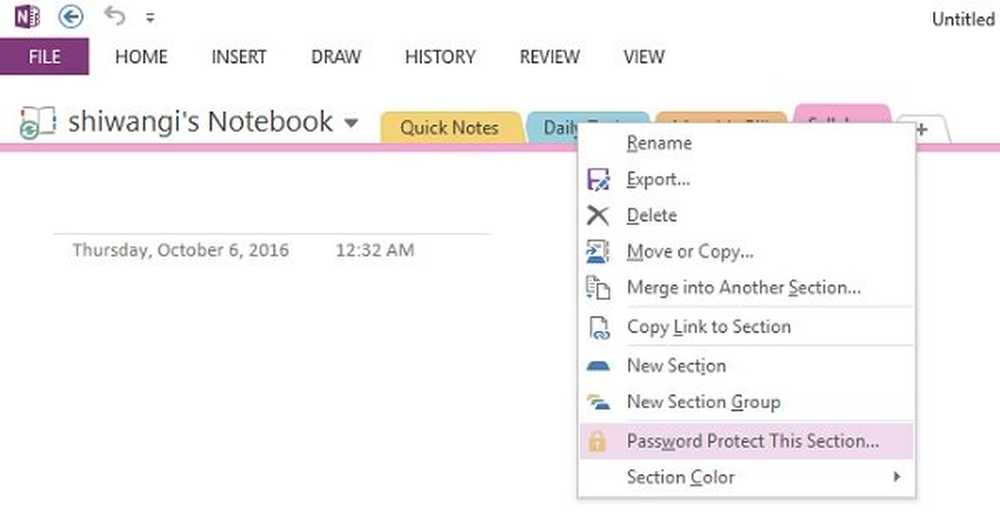
Es öffnet sich ein Aufgabenbereich auf der rechten Seite Ihres Bildschirms. Klicke auf 'Passwort festlegen'und geben Sie das gewünschte Passwort in das kleine Popup-Fenster ein, bestätigen Sie das Passwort und Sie sind fertig.
Bitte beachten Sie, dass Ihnen niemand helfen kann, wenn Sie Ihr Kennwort verlieren, auch nicht das technische Supportteam von Microsoft. Es wird daher empfohlen, das Kennwort sorgfältig auszuwählen und etwas auszuwählen, das Sie leicht speichern können. Es empfiehlt sich, das Kennwort irgendwo aufzuschreiben, falls Sie es vergessen. 
Sperren Sie alle Ihre OneNote-Abschnitte auf einmal
Mit OneNote können Sie alle Abschnitte mit einem einzigen Klick und einem einzigen Kennwort sperren. Klicken Sie mit der rechten Maustaste auf einen Ihrer Abschnitte und wählen Sie 'Passwortschutz für diesen Abschnitt ' aus dem Dropdown. Klicken Sie im Aufgabenbereich auf "Sperre Alle' Tab. Sie können auch die Tastenkombination verwenden- Strg + Alt + L.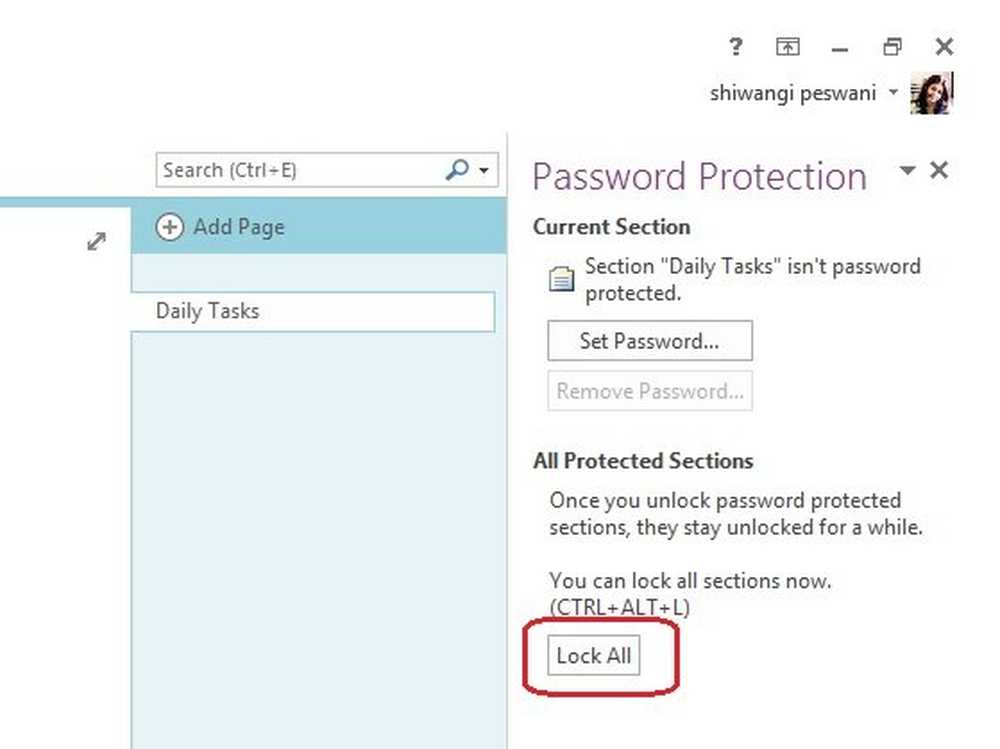
Ändern oder Entfernen des OneNote-Passworts
Klicken Sie mit der rechten Maustaste auf einen der Abschnitte, und wählen Sie "Passwortschutz für diesen Abschnitt'aus dem Dropdown. klicke auf Passwort entfernen im Aufgabenbereich. 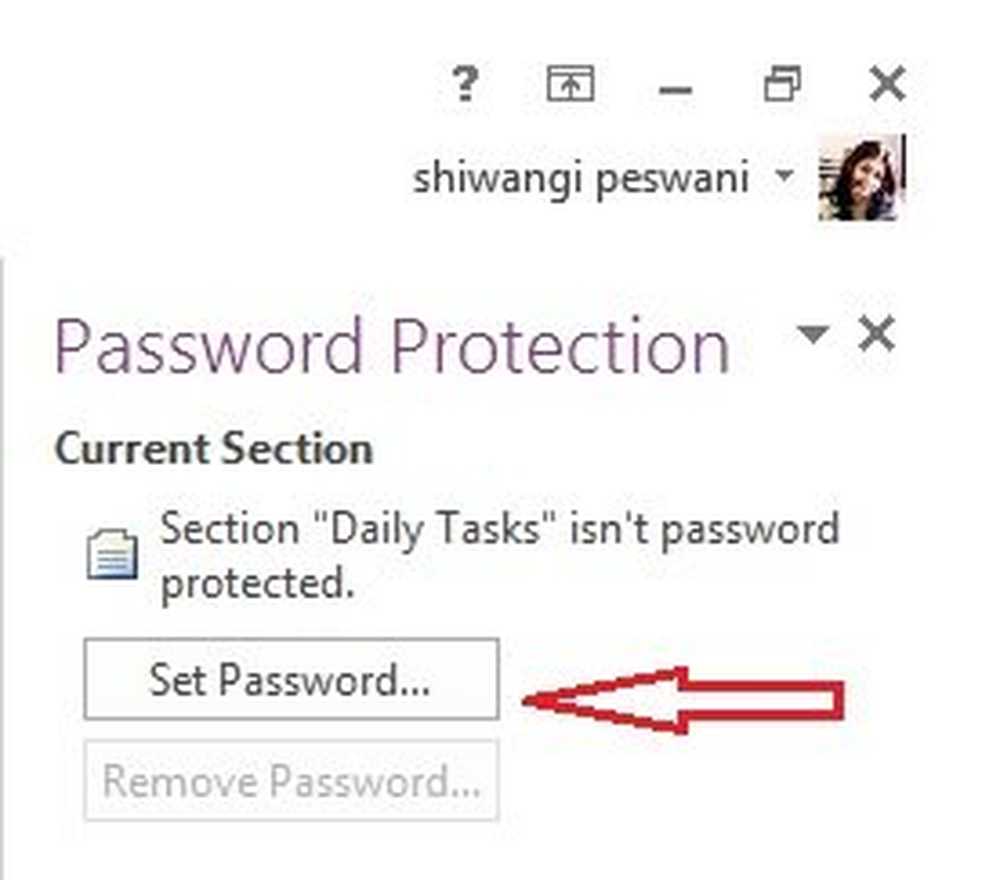
Notes Passwortschutz - Erweiterte Einstellungen
Das ist noch nicht alles. Mit OneNote können Sie außerdem die Einstellungen für den Kennwortschutz anpassen. Klicken Sie im rechten Aufgabenbereich auf Passwortoptionen und gehen Sie zum Abschnitt Passwörter.

Hier können Sie auswählen, ob Ihre Abschnitte automatisch gesperrt werden sollen, nachdem Sie eine bestimmte Zeit nicht bearbeitet haben. Wählen Sie die gewünschte Zeit aus der Dropdown-Liste aus und klicken Sie auf OK. Sie können die Abschnitte auch auswählen, um gesperrt zu werden, nachdem Sie von ihnen navigiert wurden, oder um sie für andere Programme vorübergehend zugänglich zu machen.
So können Sie OneNotes Notes mit ein paar einfachen Klicks mit einem Kennwort schützen.